介绍
伴随着业务发展,业务数据度量诉求愈来愈多元,过往单一的图表无法良好满足多重数据的分析展示需要。为此,飞书项目提供了便捷的组合图表配置功能,支持两种或以上的图表类型组合绘制在一个图表上,实现多维度的数据解析。通过 飞书项目度量组合图表,可以轻松实现:
- 分析指定时间范围内需求上线数与缺陷数量的波动趋势;
- 分析项目组需求WIP及其增幅情况;
- 分析各业务线各端人力在每月的波动情况;
- ...
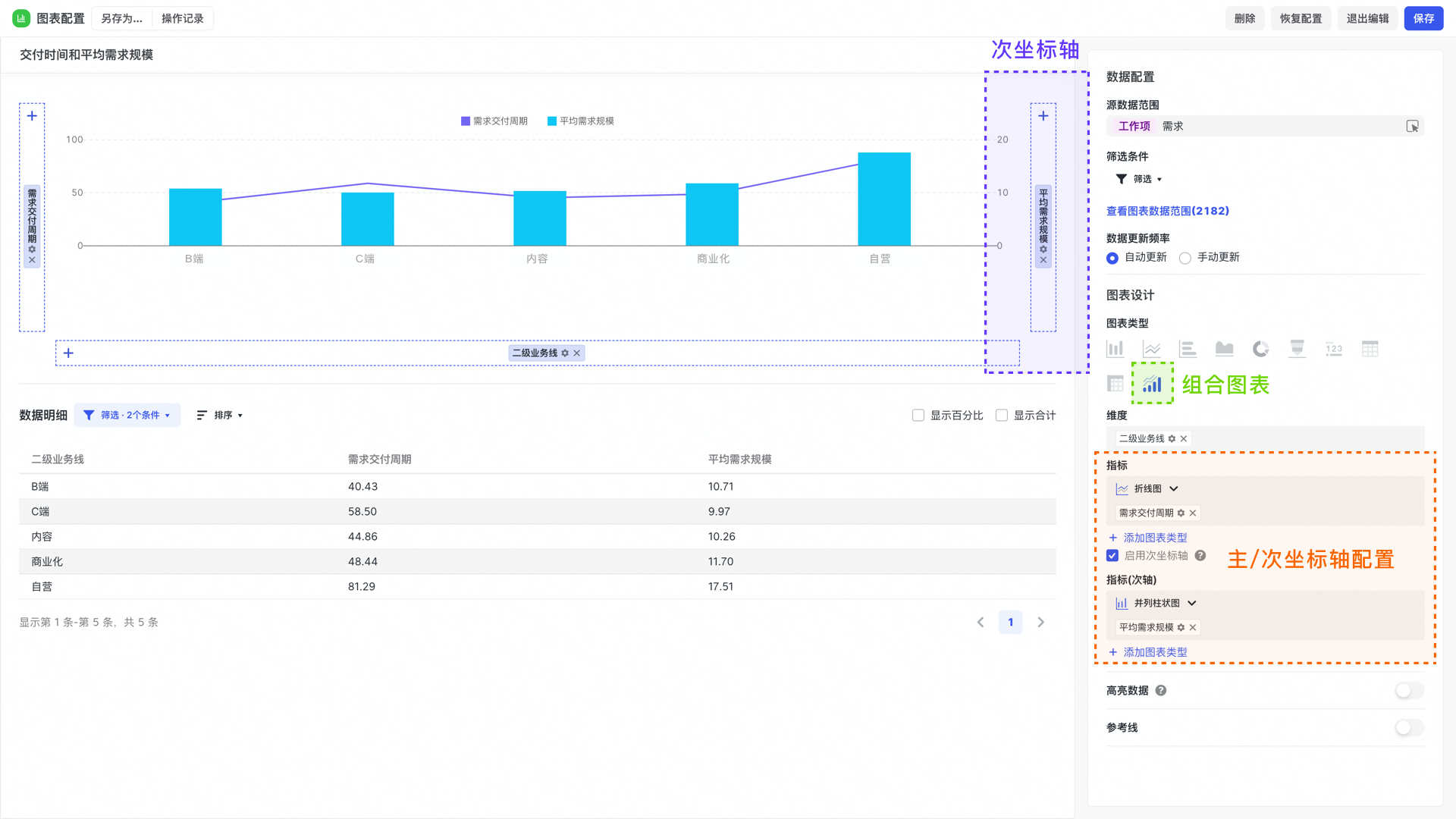
250px|700px|reset
快速上手
这里我们以一个简单案例来上手组合图表,在需求效能度量上,通常会将需求平均交付周期和需求规模结合来看。如过往的交付周期长且需求规模小,那么我们就可以循着这些数据,复盘优化对应的问题。
度量目标
度量各个二级业务线的需求效能,通过需求平均交付周期和需求规模来找到出问题的业务线。这里我们进行一下拆分。
- 首先是我们需要针对已经完成的需求进行度量,筛选已经完成的需求视图数据;
- 接着是计算需求平均交付周期,也就是需求结束时间减去需求提出时间,并做一个平均值计算
- 再接着需求规模则是需求数量和人天的比值,衡量单个需求需要多少人天来执行完成
- 拆解好指标后,维度也就是二级业务线
完成上述拆解后便可以开始我们的组合图表度量。
配置数据源与图表
首先确定需要筛选的需求范围,如筛选 2 - 3 双月已经完成的需求,生成一个新视图,方便我们进行接下来的度量。

250px|700px|reset
点击导航「图表」选项,选择一个历史的图表视图,点击右上角「创建」来新建一个自定义图表。
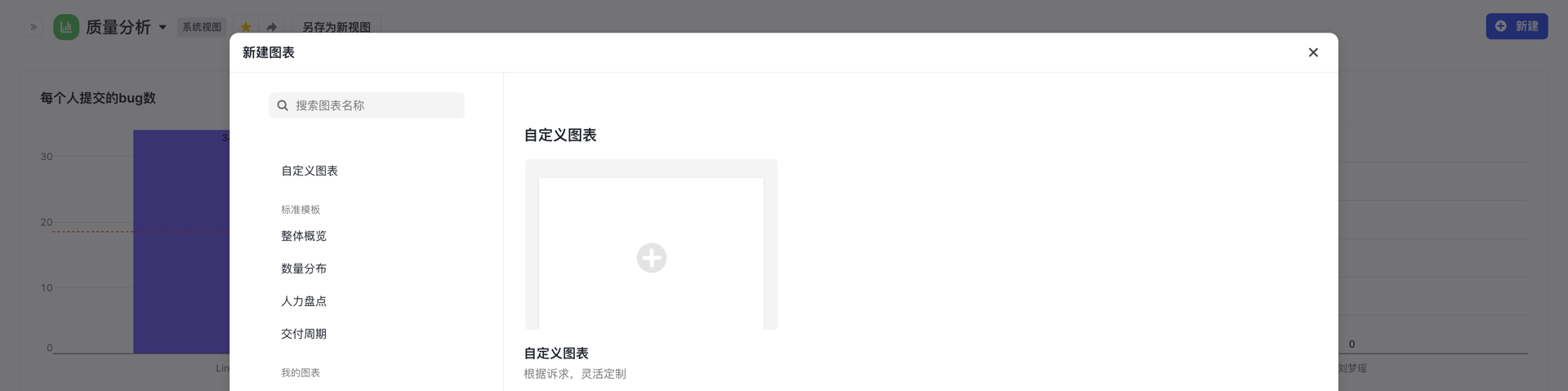
250px|700px|reset
命名好标题,选择之前创建好的视图,选择图表类型为「组合图表」选项,点击完成图表的创建。
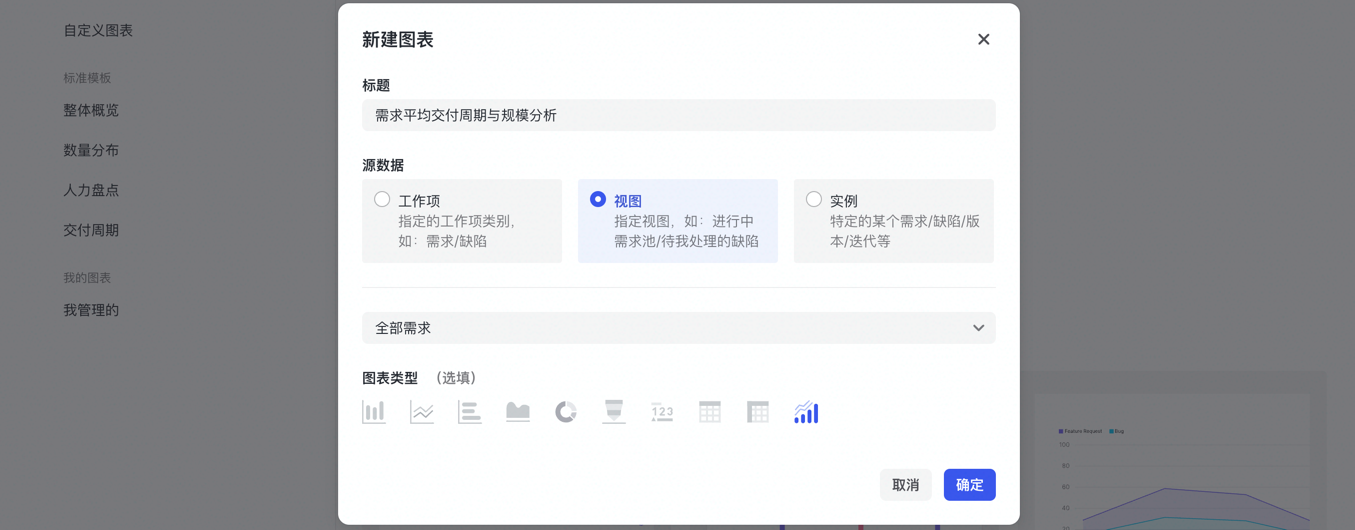
250px|700px|reset
添加维度
维度这里选择添加业务线,可以根据业务线层级来选择是一级还是多级。
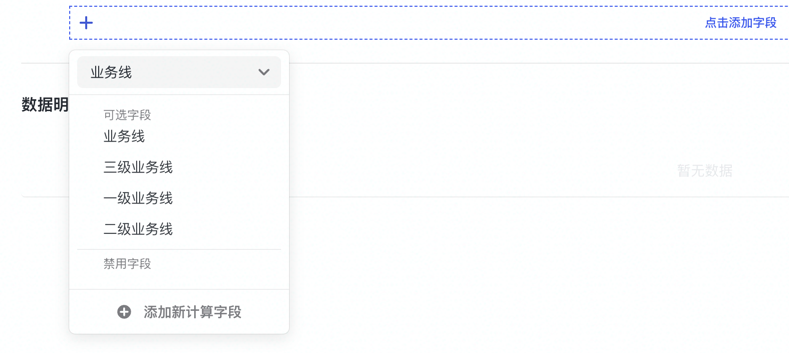
250px|700px|reset
启用次坐标轴
接着启用次坐标轴,启用后,图表配置区域右侧会多出一个新的坐标轴,我们称为次坐标轴。次坐标轴对指标采用不同的刻度,以便更直观的观测数据。
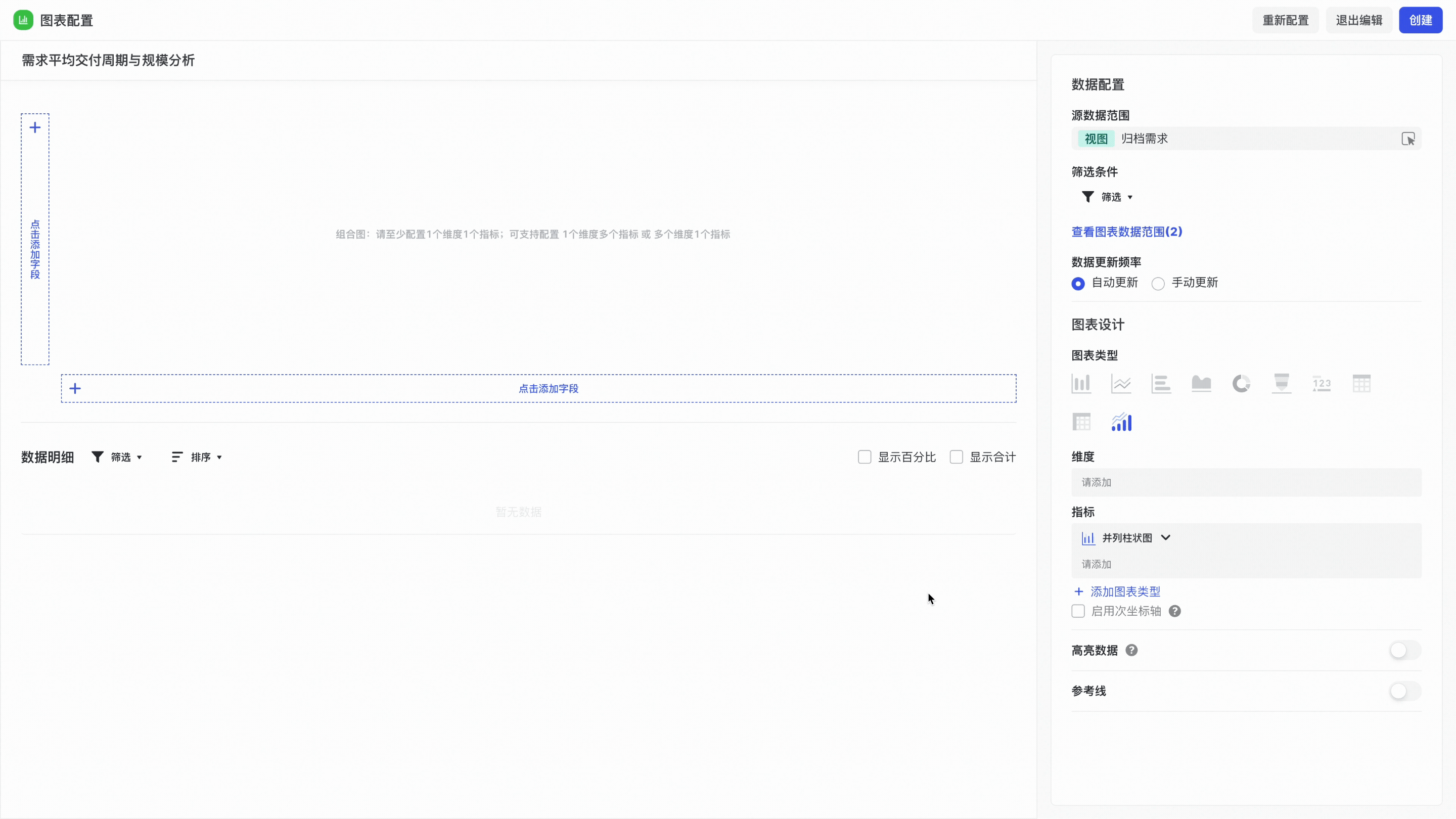
250px|700px|reset
注意,不启用次坐标轴也可以实现组合图表效果,但两个指标使用同一刻度。
添加指标一
添加第一个指标,交付周期,也就是需求实际完成时间。这里选择「堆叠折线图」类型。
AVGIF(ISNULL(完成时间)=false,完成时间-提出时间)/864000
ISNULL(完成时间)=false,用于判断需求是否完成,因为完成时间-提出时间得出来数据为毫秒,需要使用86400进行整除得到天。
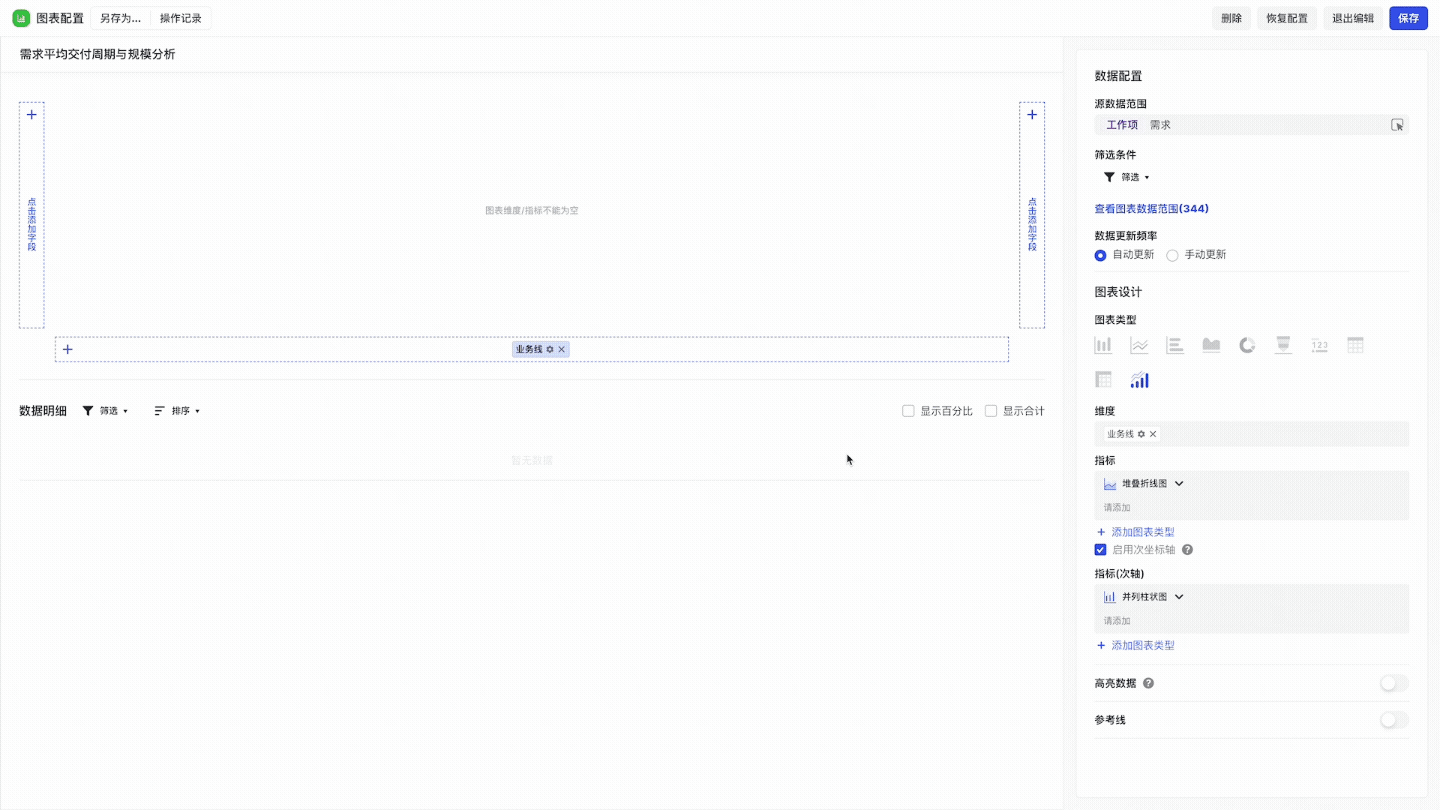
250px|700px|reset
添加指标二
接着添加第二个,平均需求规模,也就是需求预计的完成时间,这里选择「并列柱状图」类型
SUM(节点估分)/ COUNT(工作项id))
SUM(节点估分)即获取到该数据源下所有的需求估分填写数据。
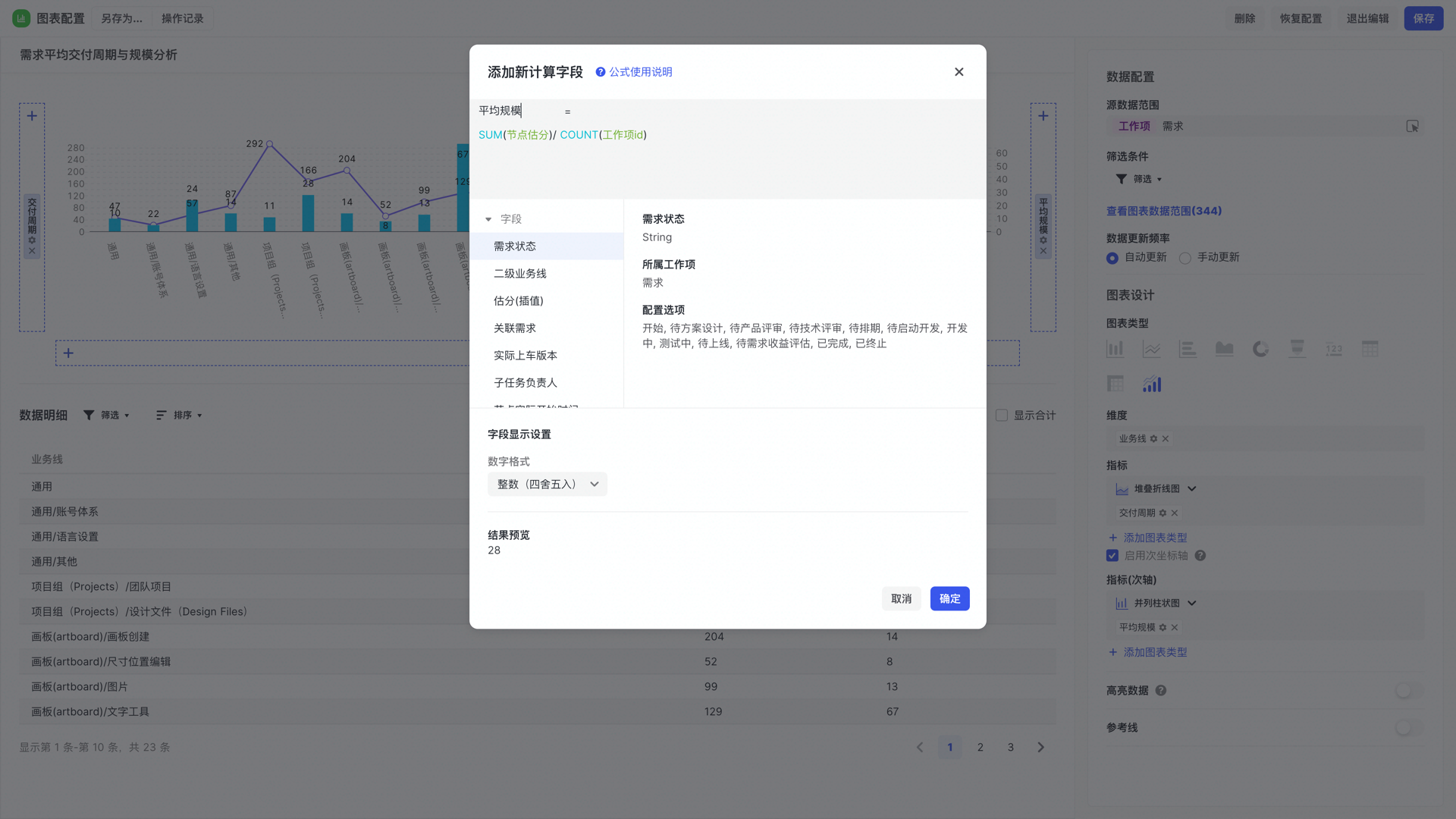
250px|700px|reset
生成图表
输入完成第二个指标后,即可生成我们需要的图表效果。由图中数据我们可以得出 C 端业务数据落差明显,需要进行关注。
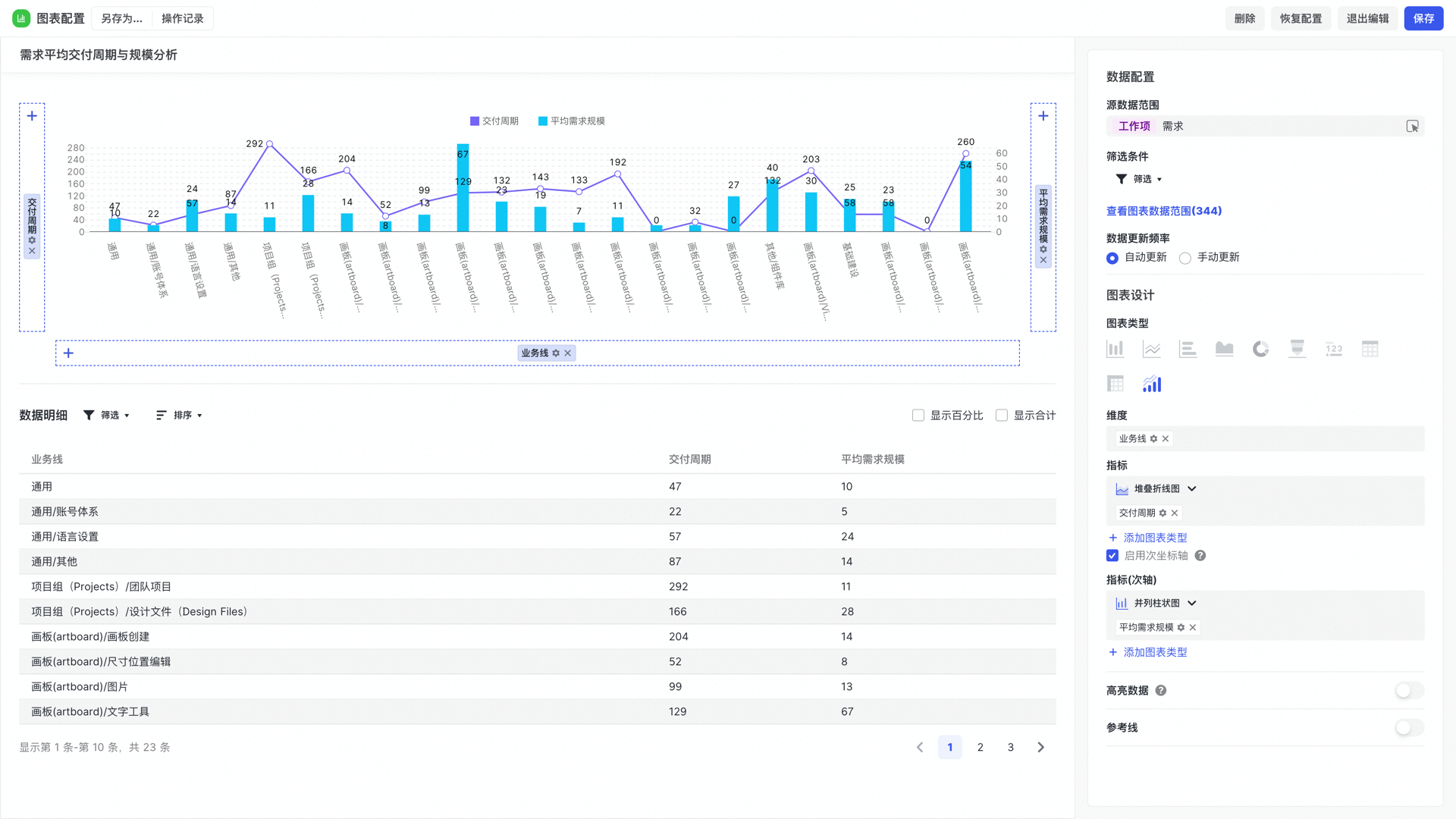
250px|700px|reset
进阶功能
图表类型
组合图表中,支持并列柱状图、堆叠柱状图、百分比堆叠柱状图、折线图、堆叠折线图、百分比堆叠折线图、面积图、堆叠面积图与百分比堆叠面积图等九种图表类型。
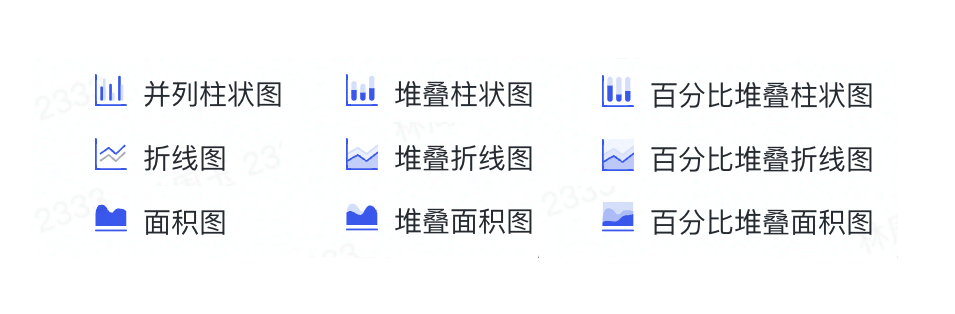
250px|700px|reset
以上九种图表类型可以进行自由组合,但单一图表类型在指标轴上只能选择一次。
高亮数据
如需对特定的数据进行高亮标识,可打开高亮数据开关。注意的是,高亮数据仅对柱状图有效。
参考线
数据需要对齐标准来检测异常,可尝试打开参考线选项,目前已经支持常量、最大值、最小值、平均值、中位数、总值与燃尽图。
如果配置了组合次坐标轴,参考线选项旁会提示是绘制于主轴还是次轴。注意的是,当主次主标轴选择折线图作为展示图表时,燃尽图才会展示。
案例
盘点需求提出与交付,衡量团队交付效果
PMO 需要横向对比需求提出和需求交付的趋势变化,同时可以比较稳定地衡量团队的实际交付能力。
- 源数据:年度需求数据(基于统计时间)
- 维度:需求类型、需求优先级、需求状态,同时叠加优先级、需求类型、业务线进行动态分析
- 指标一:需求交付比例 = 需求交付数/需求提出数
- 指标二:完成需求数
根据以上诉求,我们可以先通过视图筛选出一年内的数据,选定一个基础的维度,比如需求类型。
- 指标一选择折线图,可以看出交付趋势
- 指标二选择柱状图,查看不同类型需求交付数据对比。
即可得出图表,进行相关研判。
常见问题
帕累托图是否支持?
支持,帕累托图又称排列图法、主次因素分析法,是一种条形图和折线图的组合,为品质管理上经常使用的一种图表方法。











